大前端时代:统一=?前端=>和用户直接交互的=>产生数据=>网络请求方式http/socket=>后端:java/GO/Python/Node...=>数据库:MySQL/Oracle/MongoDB...=>展示到前端(后台管理系统<增删改查>增加、删除、修改、查询数据)
1、前端。
2、移动端ios/android开发。
3、桌面端window/Mac *VSCode=>electron=>跨平台=>Mac/window/Linux。
4、其他平台:穿戴设备/车载系统(智能汽车)/VR(虚拟现实)/AR(增强现实)...
5、Web3方向
一、技术栈介绍:
- 开发工具:Visual Studio Code
- 编程语言:TypeScript 4.x + JavaScript
- 构建工具:Vite 3.x(我们用这个)/ Webpack5.x
- 前端框架:Vue 3.x + setup
- 路由工具:Vue Router 4.x
- 状态管理:Vuex 4.x/ Pinia(我们用这个)
- UI 框架:
-
- Element Plus(目前流行)
- 、AntDesign/MaterialUI=>React UI组件库=>阿里(蚂蚁金服) 移动端版本:AntDesign Mobile版本 官方没有Vue版本:AntDesignVue 目前支持Vue3
- 可视化:Echart5.x
- 工具库:@vueuse/core + dayjs + countup.js 等等
- CSS 预编译:Sass / Less
- HTTP 工具:Axios
- Git Hook 工具:husky(小公司用不到)
- 代码规范:EditorConfig + Prettier + ESLint
- 提交规范:Commitizen + Commitlint(小公司用不到)
- 自动部署:Centos + Jenkins + Nginx
二、方式一:Vue CLI
基于webpack工具;
命令:vue create
方式二:create-vue(目前用这个)
基于vite工具;
命令:npm create vue@latest
快速上手 | Vue.js
![]()
首先检查一下node--version版本
![]()
然后打开目录,右键,点击 Open Git Bash here
![]()
会跳出窗口,我们输入
npm init vue@latest
![]()
会弹出
![]()
这是在命令行中初始化 Vue 项目时的提示信息。命令 npm init vue@latest 用于创建一个最新版本的 Vue 项目。提示 “Need to install the following packages: create-vue@3.15.1” 表示需要安装 create-vue 这个包,版本为 3.15.1 。“ok to proceed? (y)” 是询问是否继续操作 ,输入 y 并回车就会开始安装相关的包来创建 Vue 项目。
![]()
这里我们输入y,会出现这个
![]()
这是在命令行中创建 Vue 项目的过程。npm init vue@latest 命令用于初始化一个最新版本的 Vue 项目,系统提示需要安装 create-vue@3.15.1 包,输入 y 确认继续。
接着,npx create-vue 开始执行创建操作,出现 “Vue.js - The Progressive JavaScript Framework” 说明这是 Vue 框架的创建引导。“请输入项目名称:” 是让你为即将创建的 Vue 项目命名,当前示例中输入的是 vue-project ,输入后回车即可继续后续创建步骤。
Vue.js - The Progressive JavaScript Framework
Vue.js是一个渐进式的一个框架
这里我们起名字 vue3_ts_cms
(content manager system 内容管理系统)
![]()
这里我们先这样选择Router(单页面应用开发)Pinia(状态管理)这次我们搭建一下
![]()
会提示这个
![]()
这是在使用 npm init vue@latest 命令创建 Vue 项目过程中的交互步骤。
当前情况是已经输入了项目名称 vue3_ts_cms,接下来是选择项目要包含的功能,已经默认选中了 TypeScript、ESLint(错误预防)、Prettier(代码格式化) ,并且询问是否引入 Oxlint 以加快检测(处于试验阶段)。
操作建议:
- 若想引入
Oxlint,按方向键选择 Yes 后回车。
- 若不想引入,保持默认的
No 选项,直接回车继续后续创建步骤。
这里我们选Yes
![]()
![]()
这时候我们进入文件夹,安装依赖文件
![]()
项目创建完成了
![]()
现在我们让项目跑起来,输入 npm run dev
![]()
可以看到跑起来了
![]()

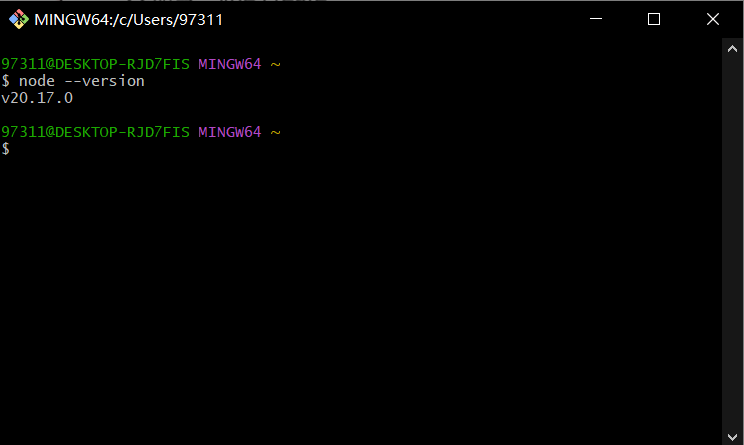

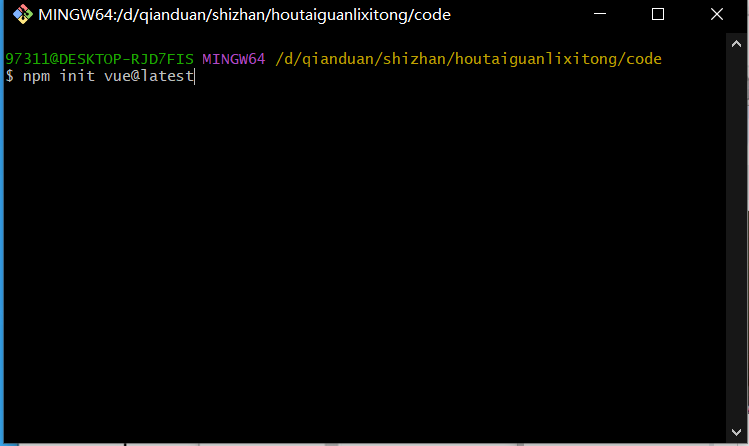
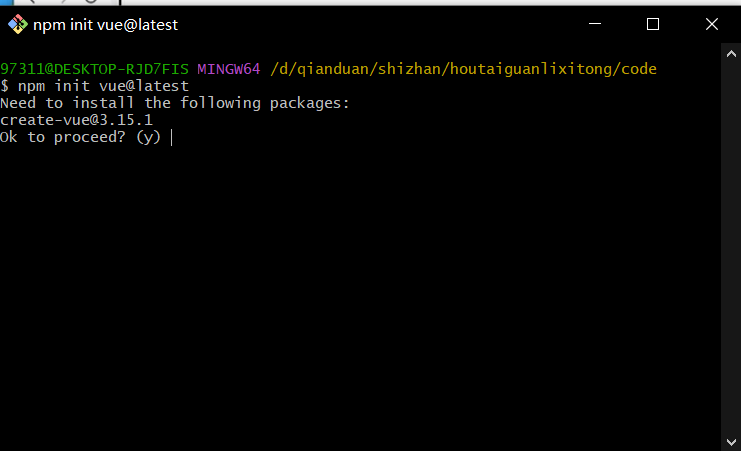
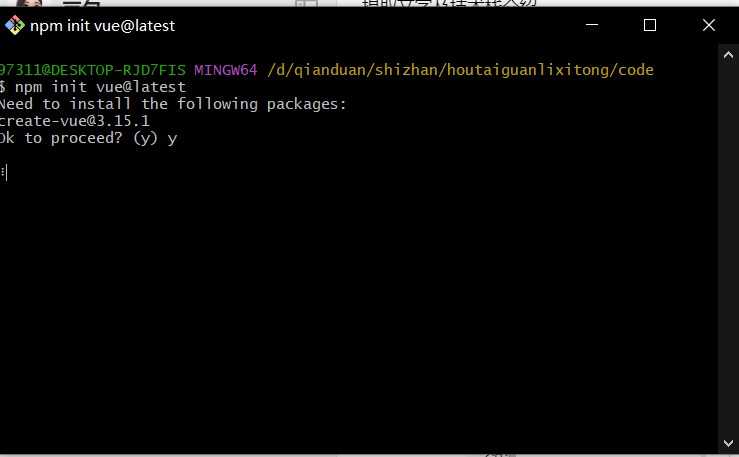
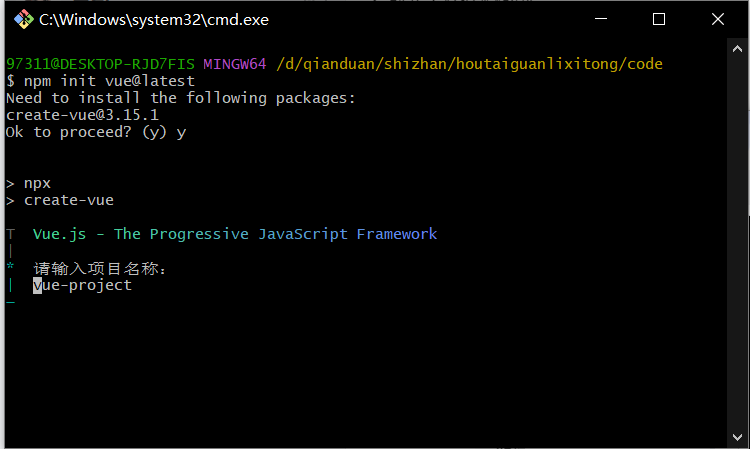
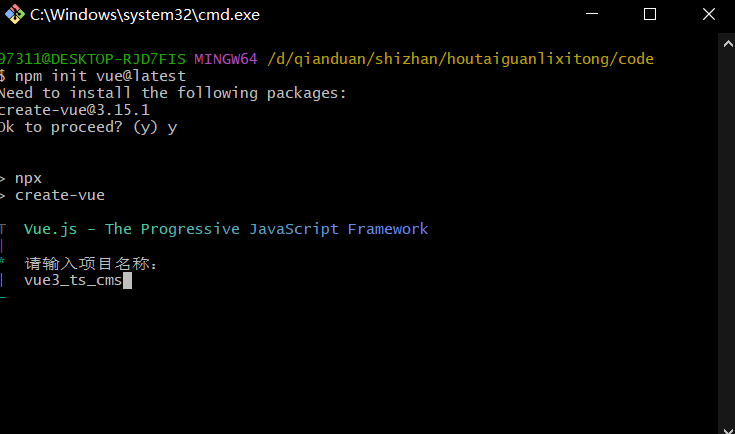
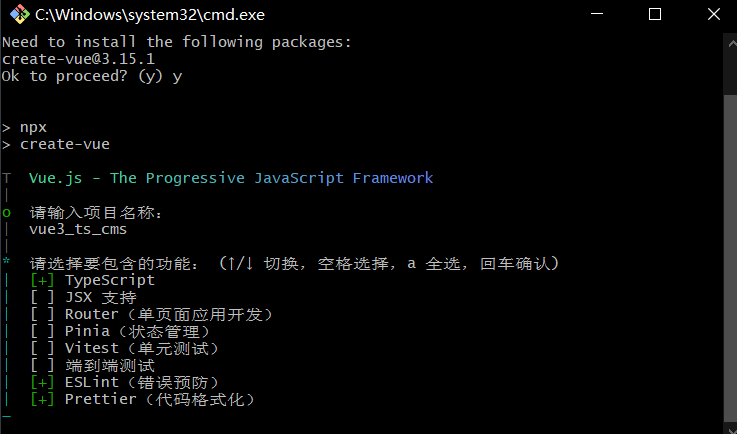
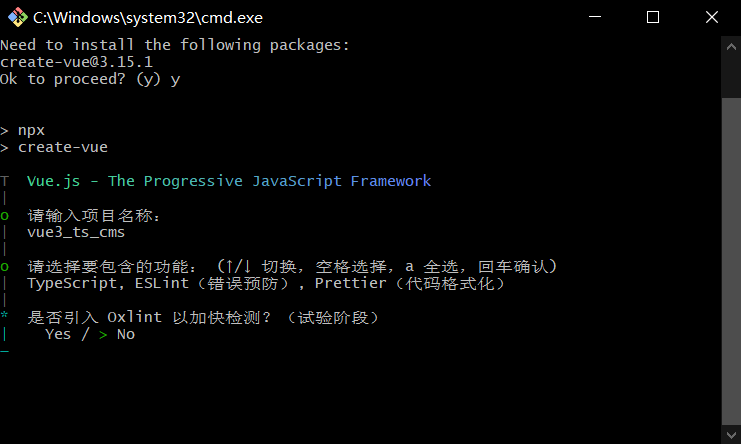

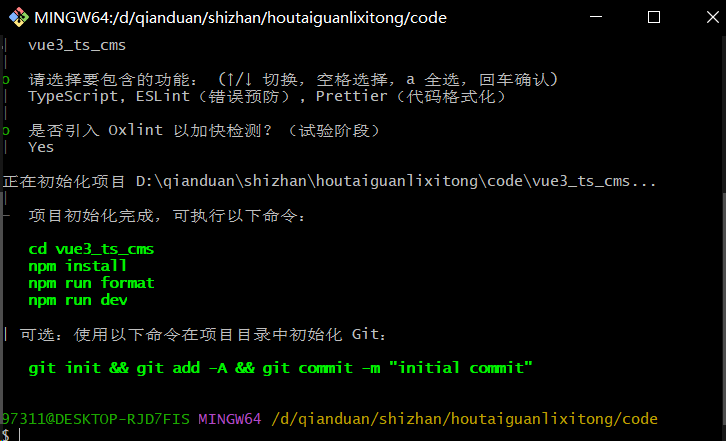
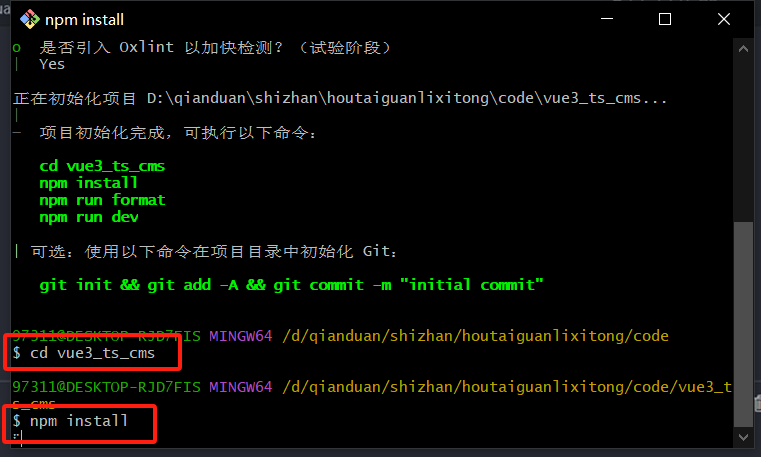
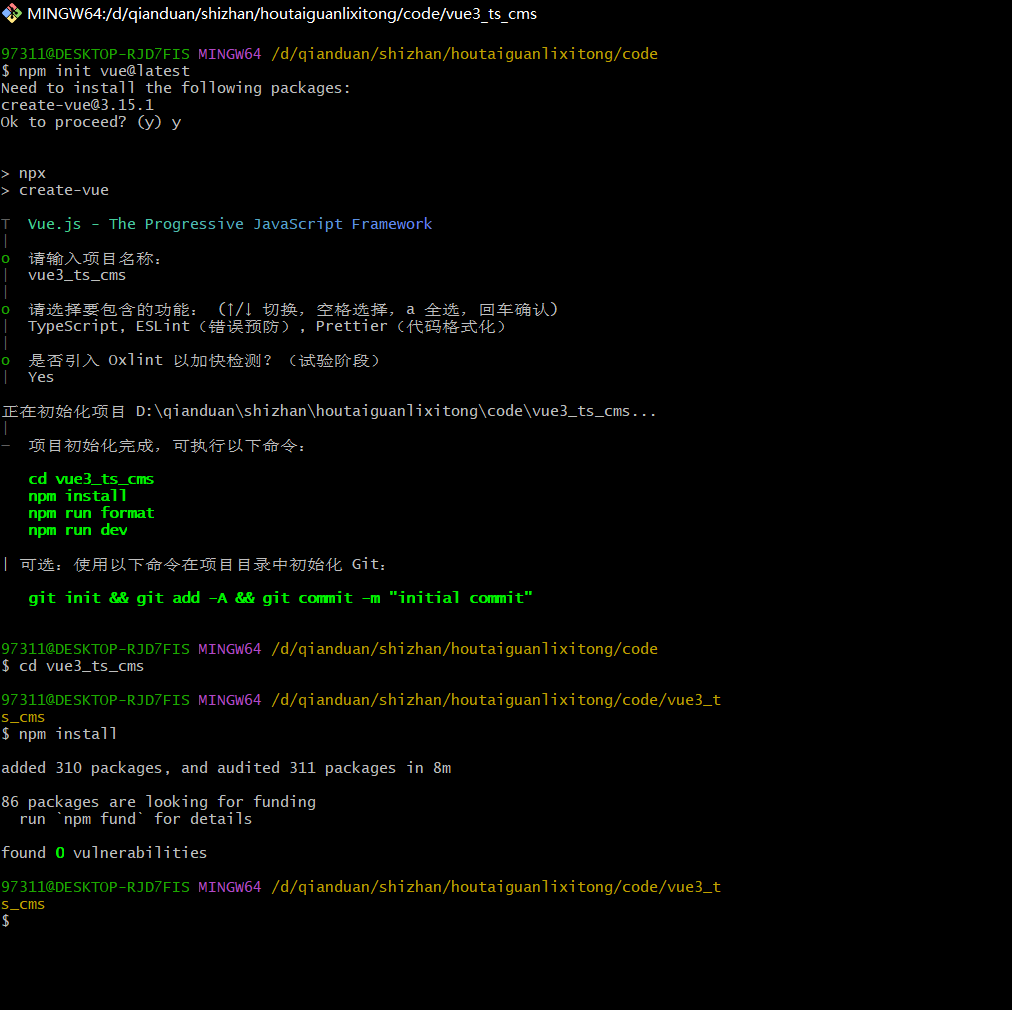
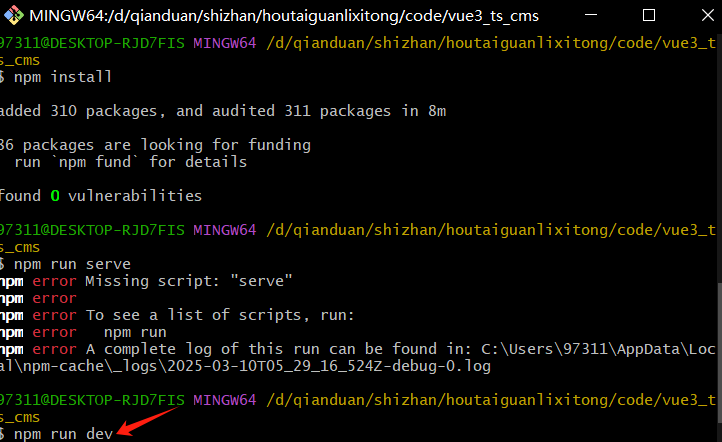
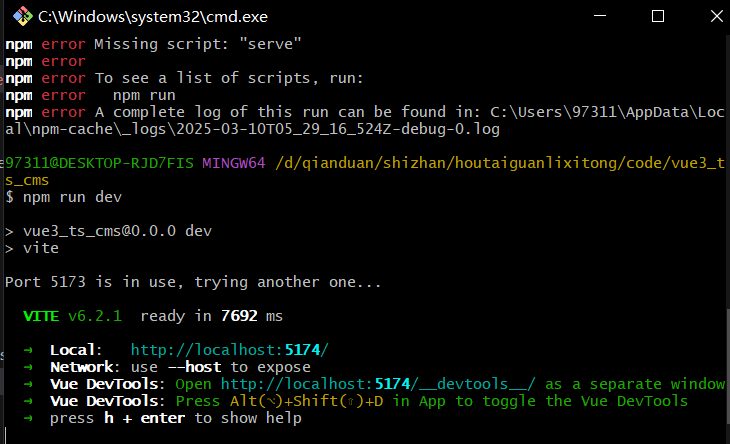



 浙公网安备 33010602011771号
浙公网安备 33010602011771号